如何在Word中设置文档的双页显示?很多用户编辑Word文档的时候,内容很多。为了方便访问,他们想使用双页显示的功能,但许多新手小白不知道如何设置它来实现这一功能。所以这期小编就来分享一下具体的操作方法。希望这个软件教程的内容能帮到你。![]() 微软Office Word 2016官方免费版
微软Office Word 2016官方免费版
设置方法如下:
1.首先,打开Word,单击上面工具栏中的查看。

2.然后点击多个页面。

3.展示效果。

如何在Word中设置文档的双页显示?很多用户编辑Word文档的时候,内容很多。为了方便访问,他们想使用双页显示的功能,但许多新手小白不知道如何设置它来实现这一功能。所以这期小编就来分享一下具体的操作方法。希望这个软件教程的内容能帮到你。![]() 微软Office Word 2016官方免费版
微软Office Word 2016官方免费版
设置方法如下:
1.首先,打开Word,单击上面工具栏中的查看。

2.然后点击多个页面。

3.展示效果。

 如何解决严重的单词卡壳?Word使用不平滑的解决方案(Word运行非常慢)
如何解决严重的单词卡壳?Word使用不平滑的解决方案(Word运行非常慢) Word提示没有足够的内存或磁盘空间来完成操作。怎么解决?(word说内存或磁盘空间不足)
Word提示没有足够的内存或磁盘空间来完成操作。怎么解决?(word说内存或磁盘空间不足) 如何解决Word运行不流畅的问题?Word使用卡顿解决方案(Word的特殊卡是什么原因)
如何解决Word运行不流畅的问题?Word使用卡顿解决方案(Word的特殊卡是什么原因) Word文档如何设置反向打印页面?一种在Word中设置反印页面方法
Word文档如何设置反向打印页面?一种在Word中设置反印页面方法 Word如何设置显示所有格式标记?(word如何设置显示所有格式标签?)
Word如何设置显示所有格式标记?(word如何设置显示所有格式标签?) word文档图片只显示一节怎么办?word文档中图片显示不完整的解决方案(如何处理word中图片只显示一半)
word文档图片只显示一节怎么办?word文档中图片显示不完整的解决方案(如何处理word中图片只显示一半)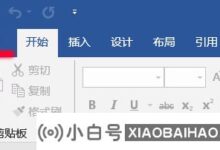 word如何显示隐藏的标尺符号?Word显示隐藏标尺符号方法(word设置显示或隐藏标尺)
word如何显示隐藏的标尺符号?Word显示隐藏标尺符号方法(word设置显示或隐藏标尺) 如何让word页码恢复正常?word页码乱码的解决方案(word页码乱码怎么办)
如何让word页码恢复正常?word页码乱码的解决方案(word页码乱码怎么办)
评论前必须登录!
注册